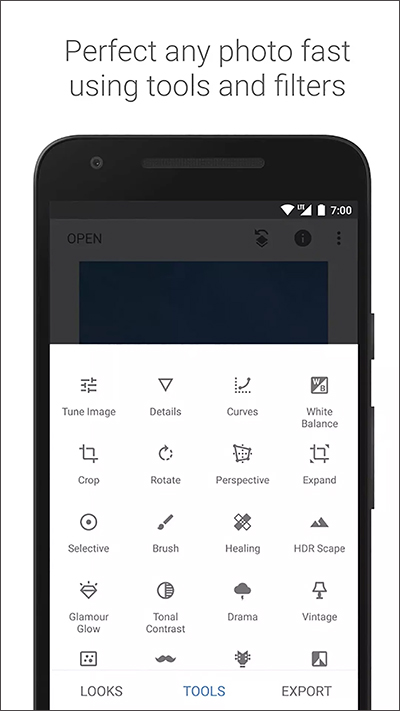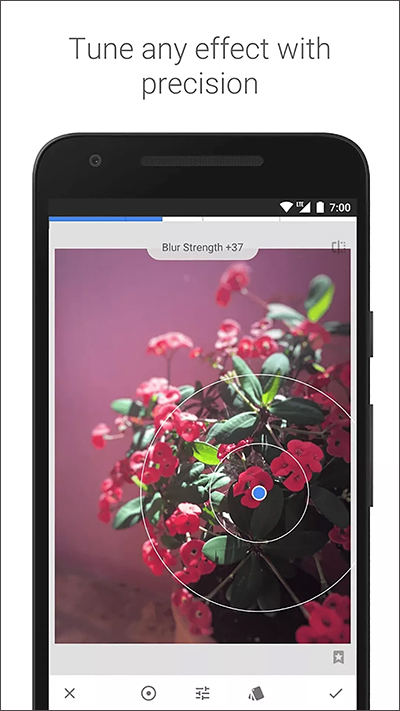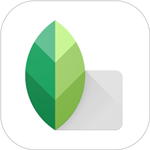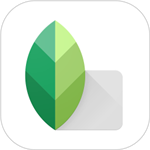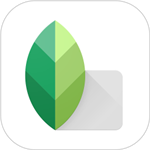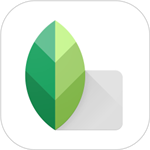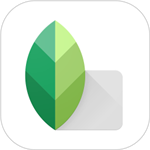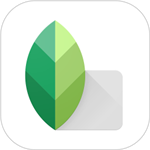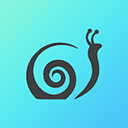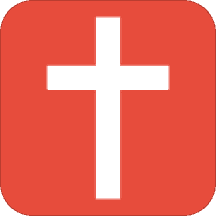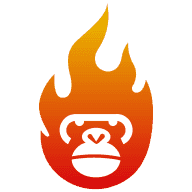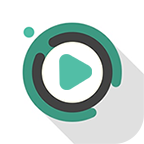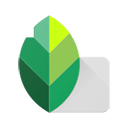
游戏截图
游戏介绍
snapseed复古滤镜软件是一款非常实用的图片美化工具,能够为用户提供丰富的照片编辑和调色功能,尤其以复古、黑白以及HDR等滤镜最受欢迎。想象一下,如果你的照片呈现出经典胶片相机的效果,是不是立刻就拥有了艺术感,仿佛变成了一张张具有年代感的大片。
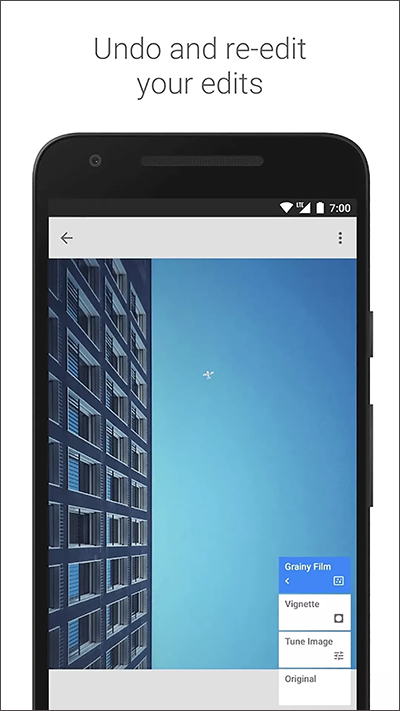
Snapseed修图软件功能
1、图片参数调节:包括曝光度、色彩平衡、饱和度等多项基础调整;
2、局部优化功能:可对特定区域进行亮度、对比度等细节微调;
3、多样滤镜选择:内置多种风格滤镜,如黑白、柔光等,满足不同审美需求;
4、全面修图工具:支持瑕疵去除、涂抹修复、自由裁剪等操作;
5、文字与贴图叠加:可以在图片上添加文字和 图形元素,并支持旋转、缩放及透明度控制。
Snapseed修图软件怎么把两张图片拼在一起
1、首先导入第一张图片,进入主界面后点击“工具”选项。
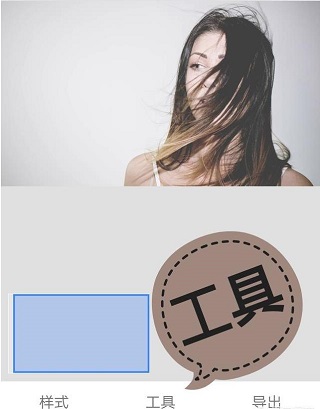
2、在工具列表中找到并选择“双重曝光”功能。
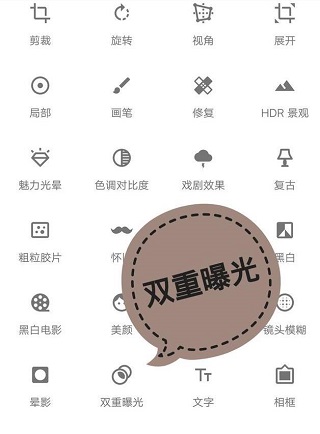
3、从相册中选择第二张图片作为背景层。
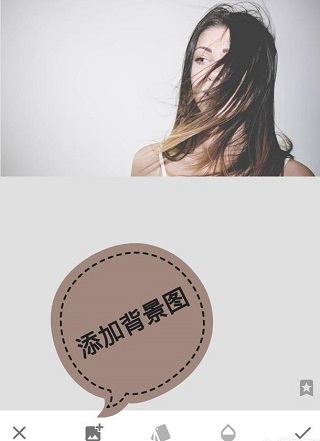
4、将背景图层的透明度调至最高,以便更好地融合。
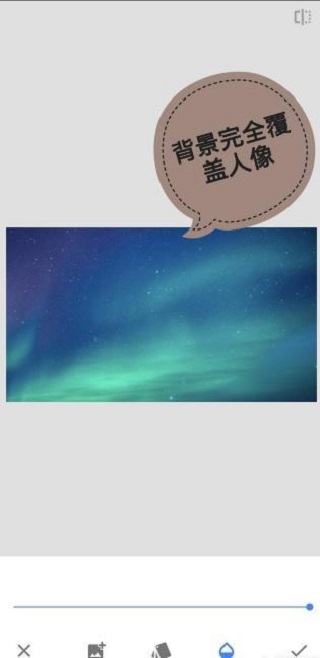
5、确认调整无误后,点击“图层”查看整体效果。
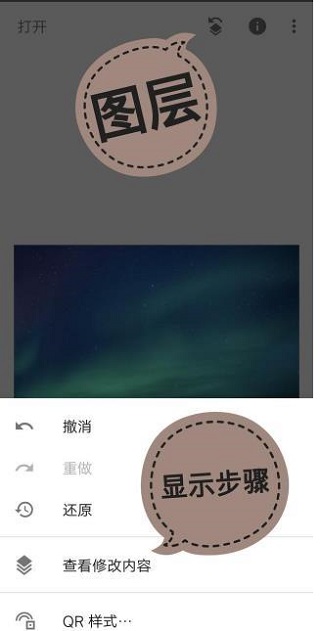
6、接下来进入“蒙版”设置界面。
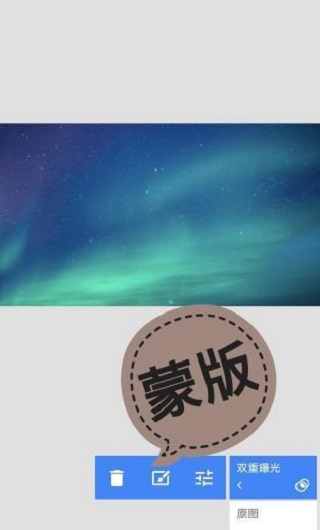
7、将双重曝光值设为100%,然后使用画笔工具对背景部分进行涂抹修饰,完成后即可导出最终作品。
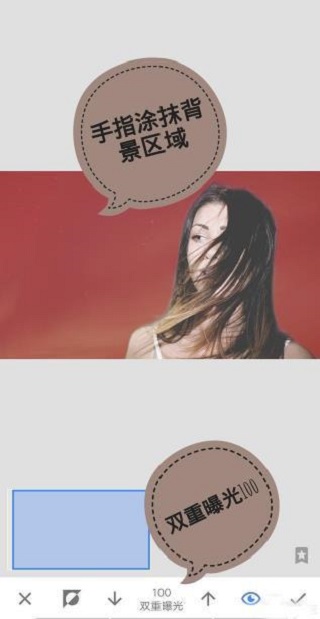
Snapseed修图软件怎么抠图和换背景
1、启动Snapseed,导入需要处理的照片。
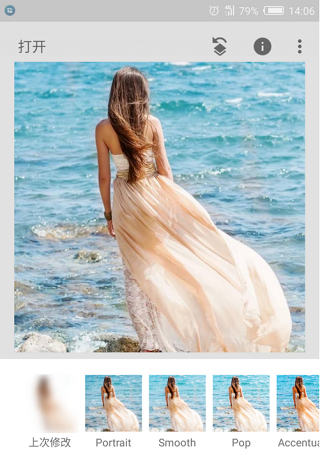
2、在工具菜单中找到“曲线”功能。
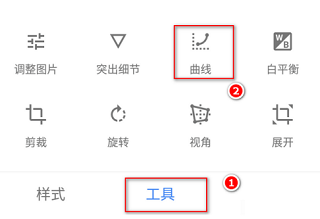
3、将曲线左下角的点向上拖动至顶端,使整张图片变为纯白色。
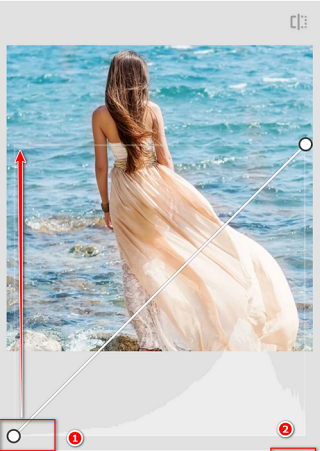
4、点击屏幕上方的“*”按钮,选择“查看修改内容”。
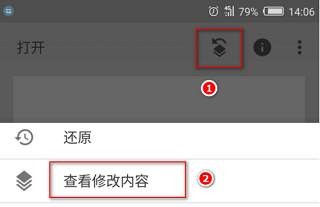
5、再次进入“曲线”设置,选择“画笔”工具。
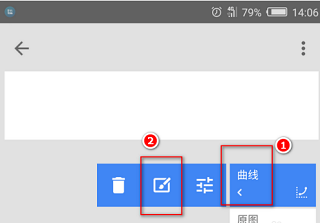
6、用手势擦除主体之外的部分,接着点击左上角第二个按钮(全选)。
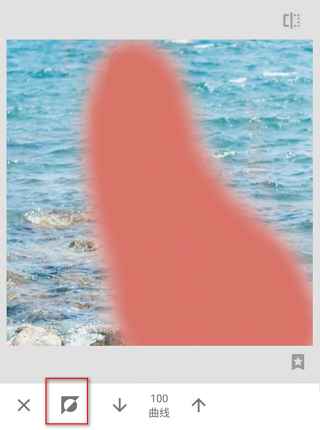
7、此时人物主体已基本抠出,但边缘可能仍存在多余部分需进一步处理。

Snapseed修图软件特色
1、完全免费:Snapseed提供免费下载与使用,所有核心功能均可无障碍体验。
2、丰富滤镜与工具组合:涵盖旋转、裁剪、明暗调整、对比度控制等多种实用功能。
3、RAW格式兼容:支持对专业相机拍摄的RAW格式照片进行编辑。
4、局部调整功能:允许用户对画面特定区域进行个性化增强处理。
5、高效修图体验:轻松实现瑕疵清除、噪点消除、皮肤平滑等细节优化。
6、高度自定义界面:可根据个人习惯定制快捷菜单,提升操作效率。
Snapseed修图软件更新日志
v2.22.0.633363672版本
✔ 新增深色模式选项,可在设置中启用
✔ 修复若干已知问题
v2.21.0.566275366版本
✔ 优化系统稳定性,修复小范围错误